WordPress에서 대학 지원 양식을 작성하는 방법 [템플릿]
게시 됨: 2020-11-23WordPress에서 대학 지원 양식을 만들고 싶습니까?
온라인 대학 지원 양식은 잠재적인 학생들이 귀하의 학교에 적합한지 확인하는 데 필요한 모든 세부 정보와 개인 정보를 보내는 데 도움이 될 수 있습니다. 그리고 이것은 더 많은 사람들이 지원하도록 하는 데 도움이 될 수 있습니다.
따라서 이 게시물에서는 WordPress 사이트용 템플릿에서 대학 지원 양식을 쉽게 만드는 방법을 안내합니다.
지금 대학 지원 양식 템플릿을 사용하십시오
WordPress의 대학 지원 양식에 대한 팁
고등 교육 기관에 신입생을 데려오려는 경우 WordPress 웹 사이트에 대학 지원 양식을 배치하는 것이 필수입니다.
오늘날 학생과 학부모는 대학이 시대에 뒤처지기를 기대하며 온라인으로 지원하는 것 이상을 기대하지 않습니다.
따라서 웹 사이트에 대학 지원 양식이 필요하다는 것을 이미 알고 있을 것입니다. 하지만 어디서부터 시작해야 할지 모를 수도 있습니다.
글쎄, 여기에 대학 지원 양식을 작성할 때 고려해야 할 몇 가지 좋은 팁이 있습니다.
- 지원서를 가능한 한 짧게 유지하십시오 — 아무도 대학 지원서 양식이 한두 필드 안에 채워질 것이라고 기대하지 않습니다. 그러나 당신이 더 짧을수록 사람들이 주변에 머물며 그것을 채울 가능성이 더 높아집니다. 조건부 논리와 다단계 양식을 사용하여 대학 지원 양식 전환율을 높게 유지하십시오.
- 온라인 지불 수락 — 양식을 통해 즉시 신청비를 지불하면 자금을 받을 수 있습니다. 수표와 함께 우편을 통해 수집하는 대신 전자적으로 수집하는 것이 좋습니다.
- 보기 좋게 만들기 — 대학 지원 양식으로 젊은 청중을 대상으로 하는 경우 양식이 현대적이고 잘 작동하는지 확인하고 싶을 것입니다.
- 파일 업로드 필드 사용 — 형식이 지정된 에세이 또는 고등학교 성적표와 같은 문서를 요청하는 경우 양식에 파일 업로드 허용을 사용해야 합니다. 첫 번째 팁을 이 팁과 결합하고 파일 업로드 양식에 지불을 요구할 수도 있습니다.
다음으로 WordPress에서 대학 지원 양식을 만드는 방법에 대한 자습서를 단계별로 안내합니다. 그리고 방금 배운 팁을 적용하여 양식을 최대한 성공적으로 만들 수 있습니다.
WordPress에서 대학 지원 양식을 만드는 방법(템플릿 포함)
WPForms 플러그인을 사용하면 필요한 거의 모든 유형의 WordPress 양식을 매우 쉽게 만들 수 있습니다. 계속해서 대학 지원 양식을 작성하기 위해 해야 할 일을 살펴보겠습니다.
- WPForms 플러그인 설치 및 활성화
- 대학 지원 양식을 디자인하십시오
- 양식 설정 구성
- 신청 양식 알림 설정
- 지원서 마감일 설정
- 신청서 게시
플러그인 설치부터 시작하겠습니다.
1단계: WPForms 플러그인 설치 및 활성화
시작하려면 웹사이트에서 WPForms 플러그인을 설치하고 활성화하십시오.
도움이 필요하면 WordPress에 플러그인을 설치하기 위한 이 초보자 가이드를 확인하세요.
다음으로 2개의 WPForms 애드온을 설치해 보겠습니다. 계속해서 WPForms » Addons 를 클릭하십시오.
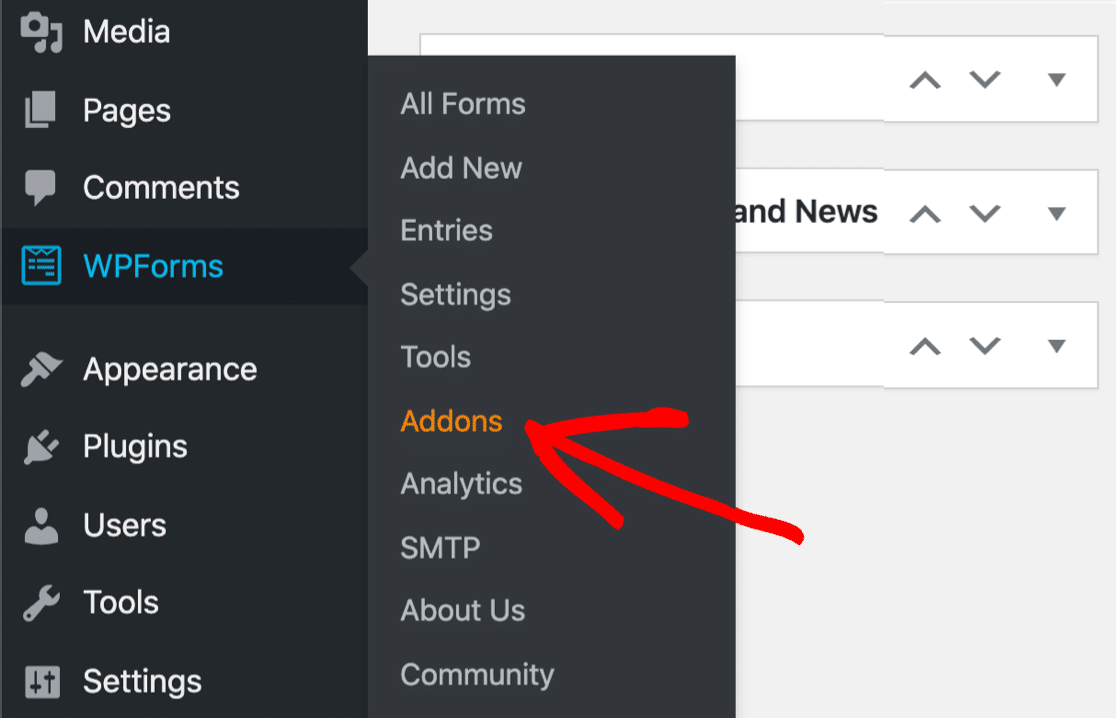
이제 Forms Template Pack 애드온을 설치하고 활성화해 보겠습니다. 이 애드온을 사용하면 우리가 사용할 대학 지원 양식 템플릿을 포함하여 100개 이상의 양식 템플릿에 액세스할 수 있습니다.
따라서 Form Templates Pack Addon 아래의 Install Addon 버튼을 클릭하여 설치 합니다.
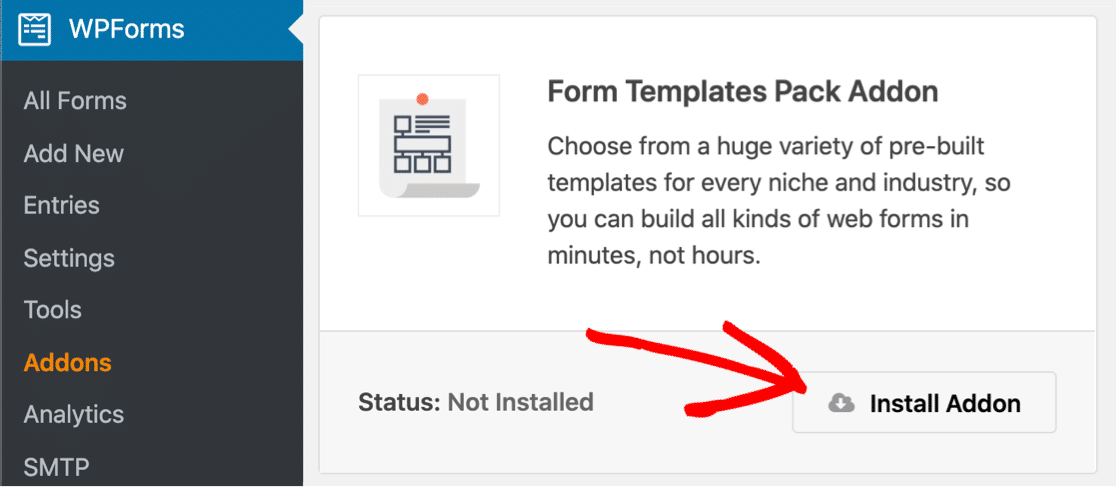
이제 이 페이지에 머물면서 다음에 Form Locker 애드온을 설치하십시오. 우리는 이것을 사용하여 대학 지원 양식에 마감일을 지정하여 선택한 날짜와 시간 이후에 자동으로 마감되도록 할 것입니다. 꽤 멋지죠?
Form Locker Addon으로 스크롤하여 Install Addon 버튼을 클릭합니다.
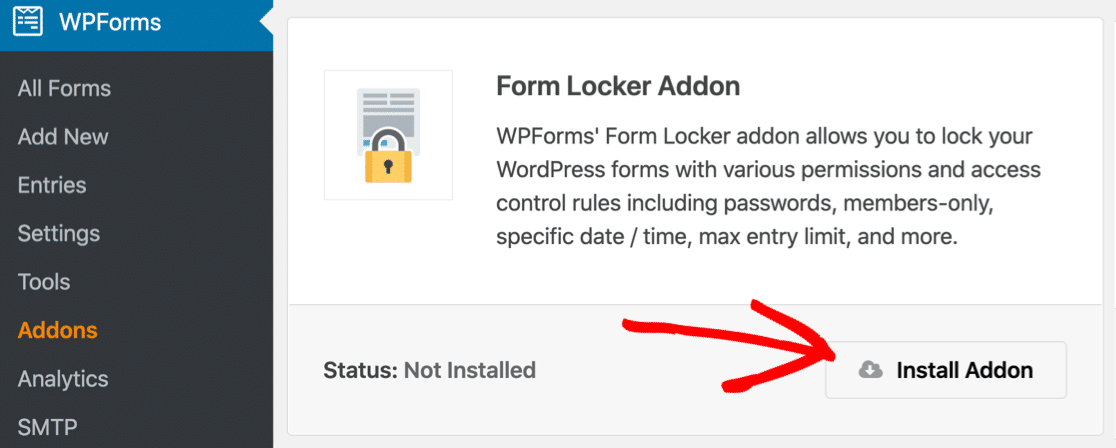
준비가 완료되었습니다. 다음으로 대학 지원 양식 템플릿을 열어 보겠습니다.
2단계: 대학 지원 양식 디자인
WPForms를 사용하면 양식을 만드는 것이 매우 쉽습니다. 그리고 이미 Form Templates 애드온을 설치했기 때문에 대부분의 양식 디자인 작업이 이미 완료되었습니다!
이제 College Application Form 템플릿을 사용하여 작업 속도를 높이겠습니다.
WordPress 대시보드에서 왼쪽 패널로 이동하여 WPForms » Add New 를 클릭합니다.
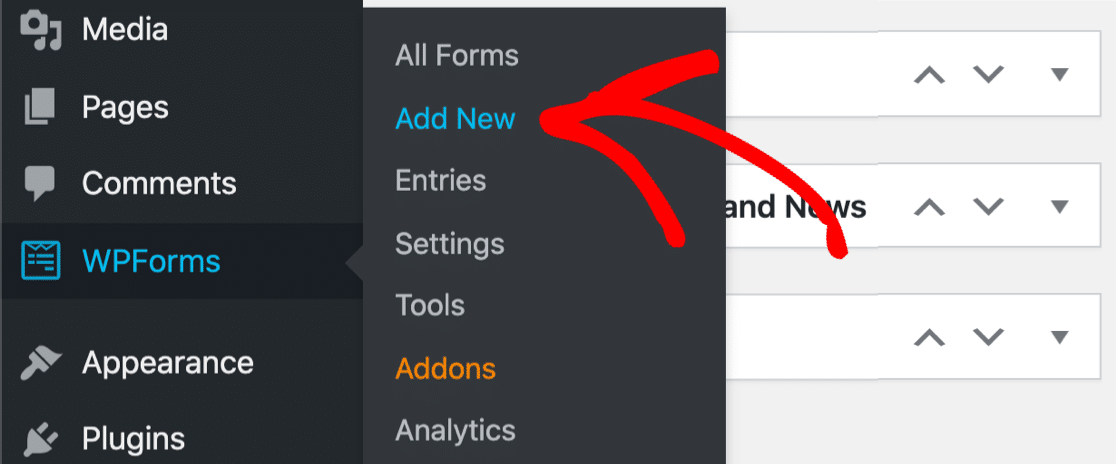
양식 작성기가 전체 화면 창에서 열립니다. 계속해서 양식 이름 영역에서 양식의 이름을 지정하십시오.
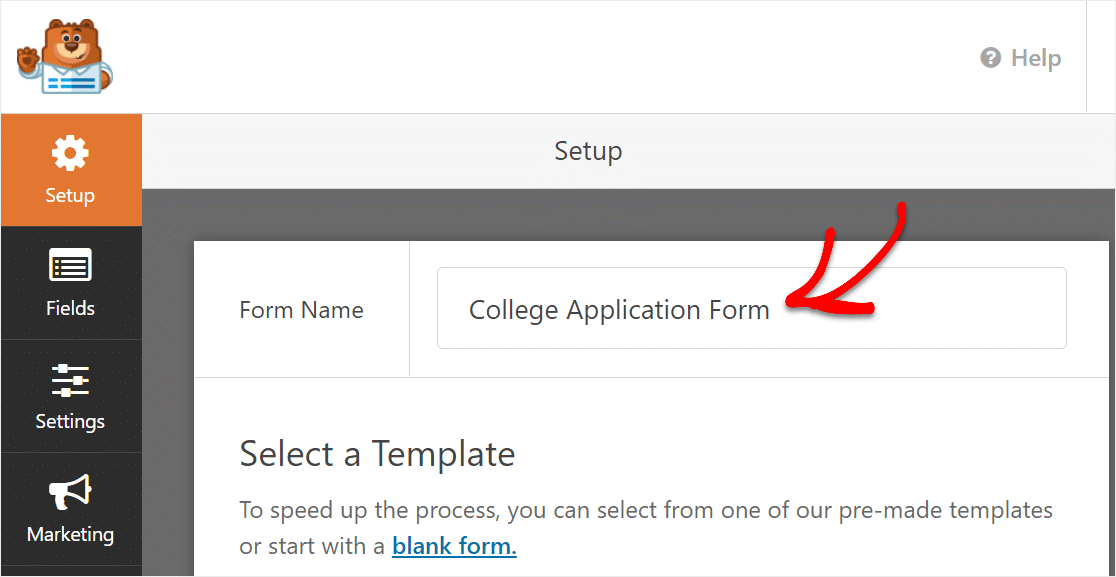
그런 다음 추가 템플릿 섹션까지 아래로 스크롤합니다. 이 영역에는 양식 템플릿 애드온과 함께 제공되는 모든 템플릿이 포함되어 있습니다.
'college'를 검색하세요. 그런 다음 College Application Form 템플릿을 클릭하여 엽니다.
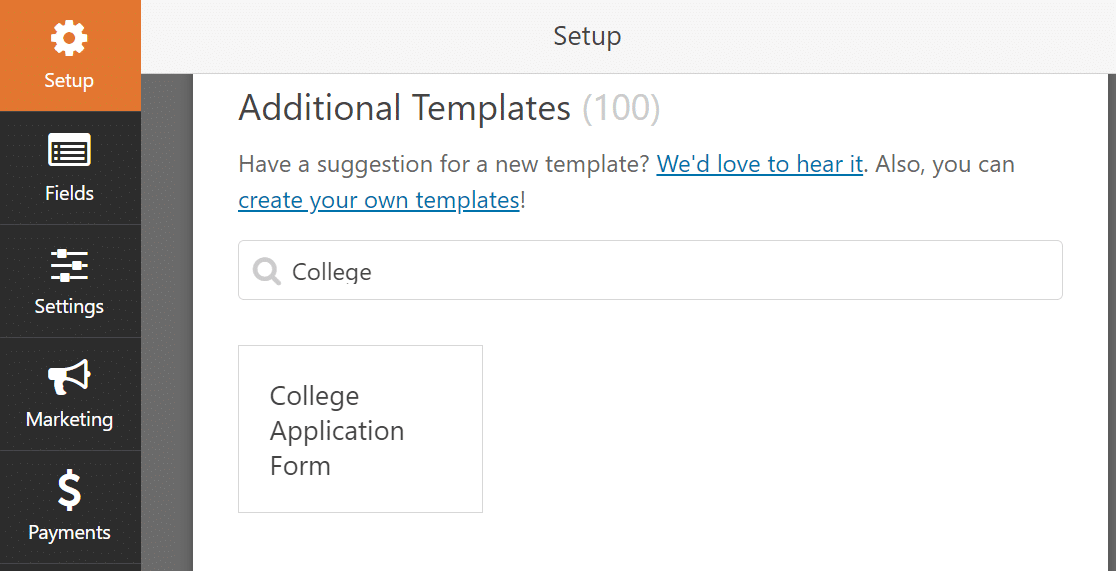
당신은 이것을 가지고있다! 양식 작성기에서 템플릿이 열리므로 작업을 시작할 수 있습니다.
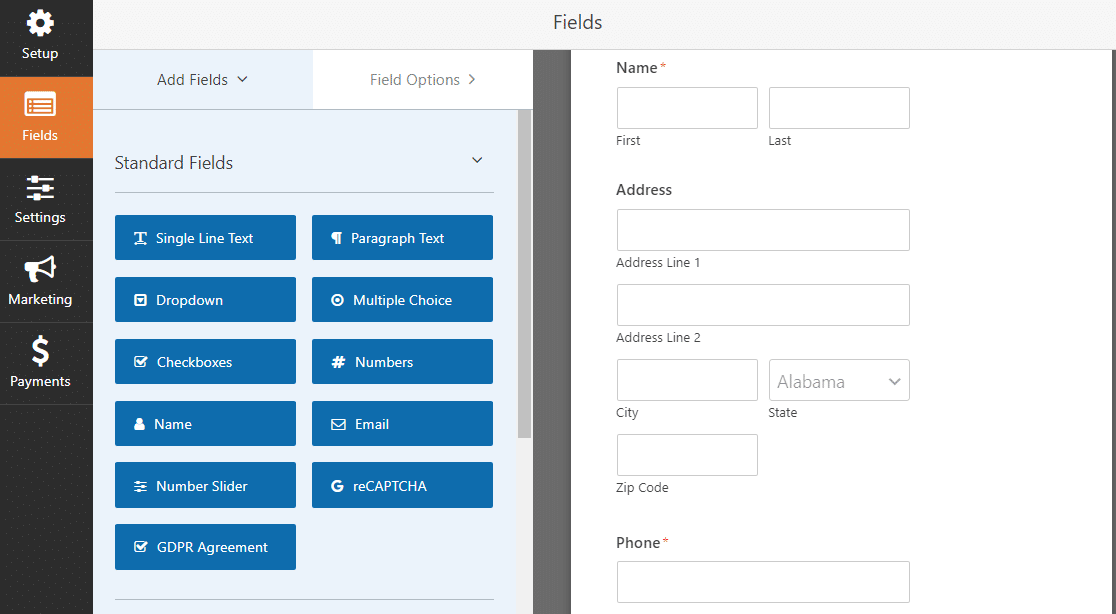
대학 지원 양식에는 다음과 같은 지원서에서 개인 정보를 수집하기 위해 이미 많은 필드가 설정되어 있음을 알 수 있습니다.
- 연락처 정보
- 긴급 연락처
- 인구통계
- 고등학교 세부사항
- 교과 외 활동
- 파일 업로드
- 상위 세부정보
- 시민권 상태
원하는 경우 즉시 이 템플릿을 사용할 수 있습니다. 필드를 클릭하고 끌어다 놓아 대학 지원 양식의 순서를 다시 정렬할 수도 있습니다.
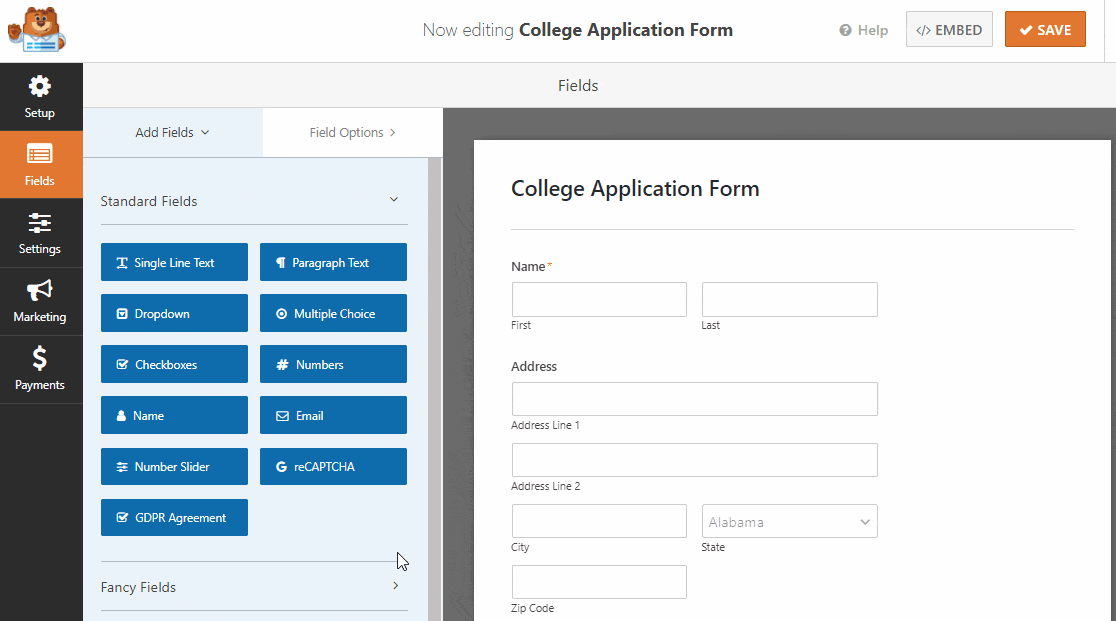
양식이 원하는 대로 표시되면 저장 을 클릭합니다.
3단계: 양식 설정 구성
다음으로 대학 지원 양식의 설정을 구성해 보겠습니다.
시작하려면 설정 » 일반 으로 이동합니다.
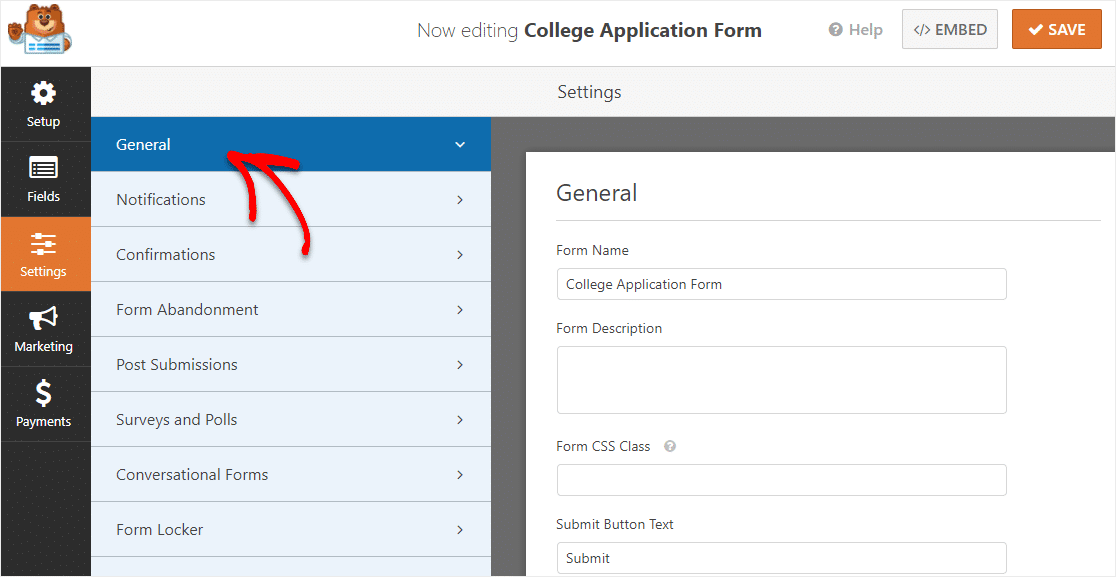
여기에서 다음을 구성할 수 있습니다.
- 양식 이름: 원하는 경우 여기에서 양식 이름을 바꿉니다.
- 양식 설명 : 양식에 대한 설명을 제공합니다.
- 제출 버튼 텍스트: 제출 버튼 의 사본을 사용자 정의합니다. 이 예에서는 제출 버튼을 "대학 지원 양식 제출"과 같이 변경합니다.
- 스팸 방지 — 스팸 방지 기능인 hCaptcha 또는 Google reCAPTCHA를 사용하여 스팸 연락을 차단 합니다.
- AJAX 양식 — 페이지를 다시 로드하지 않고 AJAX 설정을 활성화합니다.
- GDPR 향상 — GDPR 요구 사항을 준수하기 위해 IP 주소 및 사용자 에이전트와 같은 항목 정보 및 사용자 세부 정보 저장을 비활성화할 수 있습니다. 또한 양식에 GDPR 계약 필드를 추가하는 방법에 대한 단계별 지침을 확인하십시오.
완료되면 저장을 클릭 합니다.

4단계: 신청 양식 알림 설정
이제 누군가가 대학 지원 양식을 작성할 때 보낼 알림 이메일을 설정해 보겠습니다.
시작하려면 양식 작성기의 왼쪽에 있는 설정 을 클릭하십시오.
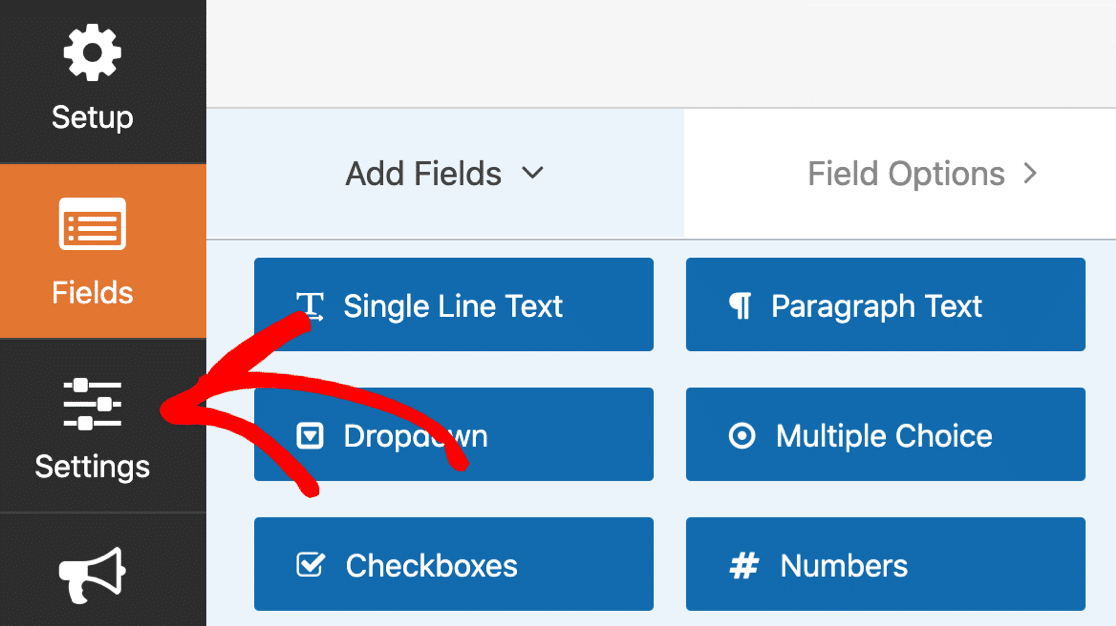
그런 다음 알림 을 클릭하여 이메일 설정을 엽니다.
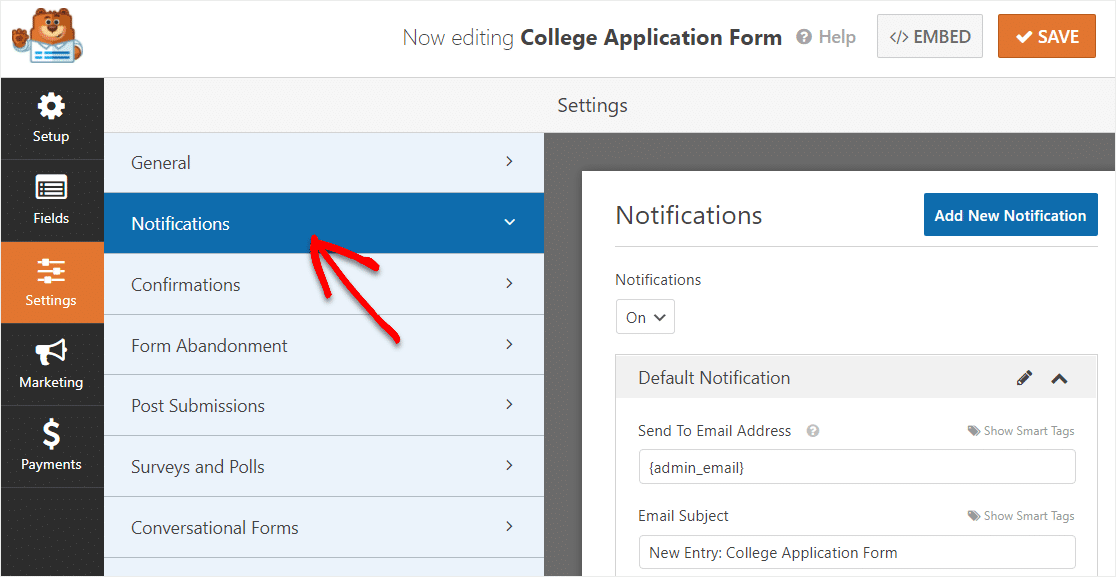
기본적으로 WPForms는 WordPress의 관리자 이메일에 알림을 보냅니다.
알림을 위해 다른 이메일 주소를 입력하려는 경우 매우 간단하게 변경할 수 있습니다. {admin_email} 태그를 삭제하고 대신 사용할 이메일 주소를 입력하세요.
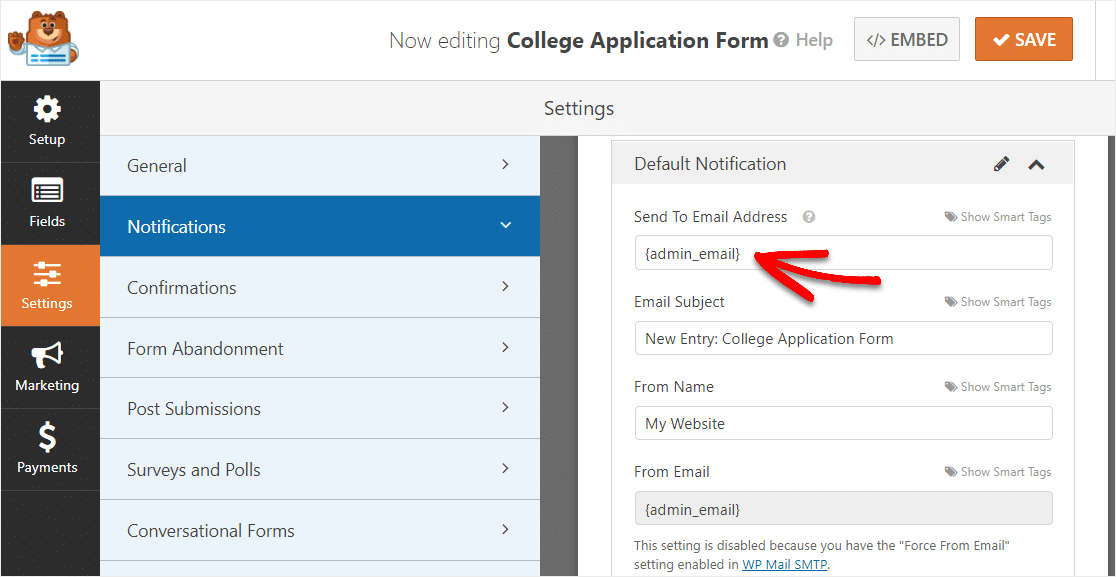
다음으로 다른 알림을 추가해 보겠습니다. 지원자가 지원하면 이메일을 보내어 대학 지원이 접수되었음을 알릴 것입니다.
그렇게 하려면 파란색 새 알림 추가 버튼을 클릭합니다.
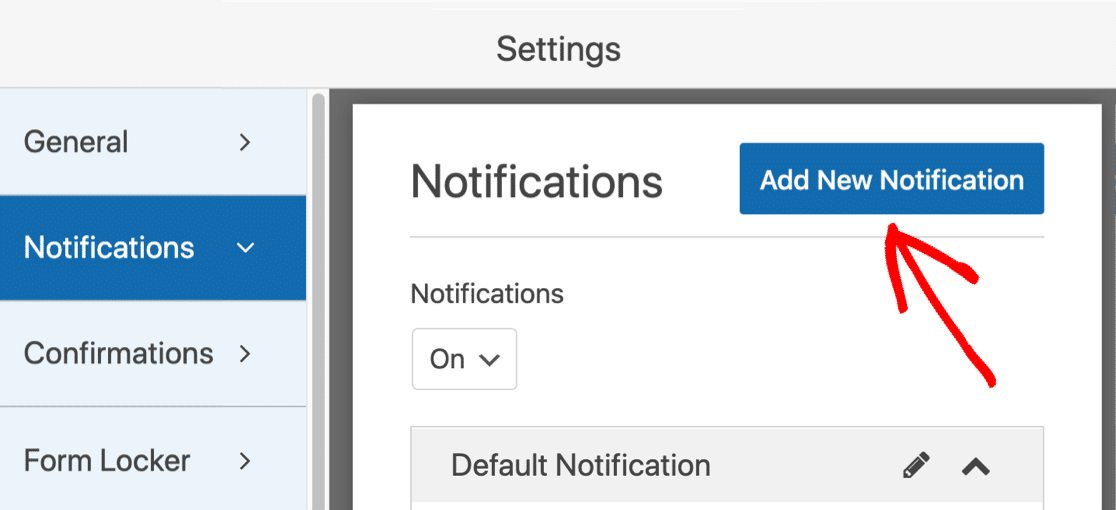
나중에 쉽게 찾을 수 있도록 새 알림에 고유한 이름을 지정하겠습니다.
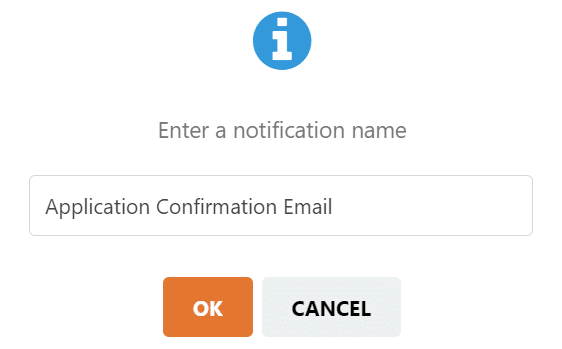
이제 아래로 스크롤하면 오른쪽 패널에 2개의 알림이 표시됩니다. 방금 만든 것을 편집해 보겠습니다.
이메일 주소로 보내기 필드에서 이메일 스마트 태그를 사용할 것입니다. 그렇게 하면 WPForms가 자동으로 이 알림을 신청자의 이메일 주소로 보냅니다.
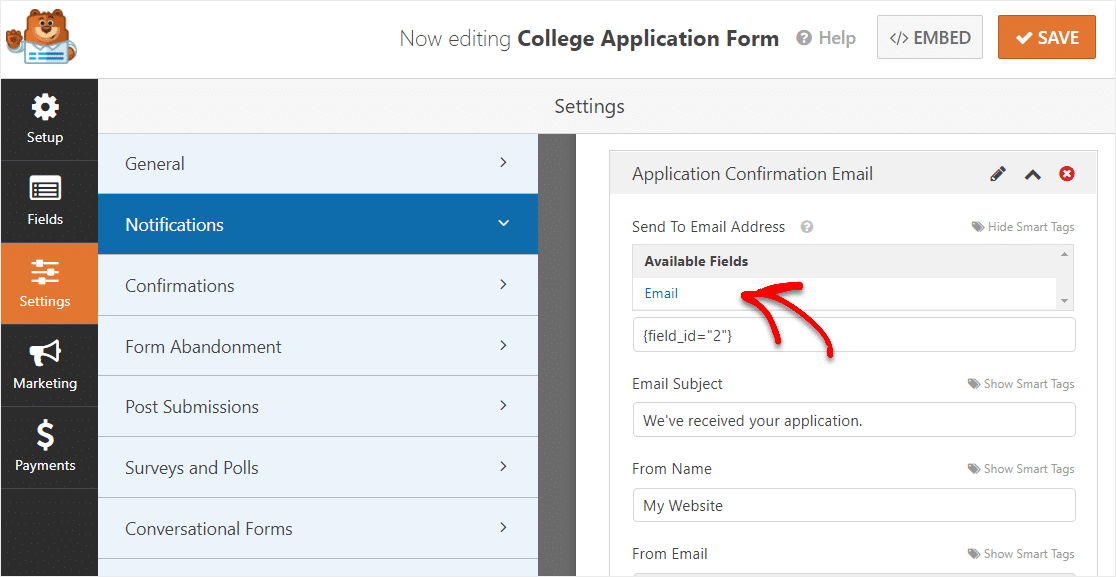
원하는 경우 제목과 이메일 본문의 텍스트를 사용자 지정할 수도 있습니다.
큰 확인. 모든 것이 설정되었습니다. 저장 을 클릭해 보겠습니다.
이제 신청서에 마감일을 설정할 수 있습니다.
5단계: 지원서 마감일 설정
대학 지원 양식을 사용하여 지원서를 수집하고 있으므로 학년도 또는 학기가 시작되기 전에 양식을 닫는 것이 좋습니다.
Form Locker 애드온을 사용하면 양식에 만료 날짜를 쉽게 추가할 수 있습니다.
따라서 설정 패널에서 양식 보관함 을 클릭합니다. 왼쪽에 더 많거나 적은 옵션이 있어도 괜찮습니다. 해당 영역에는 활성화된 사용 가능한 애드온이 표시됩니다.
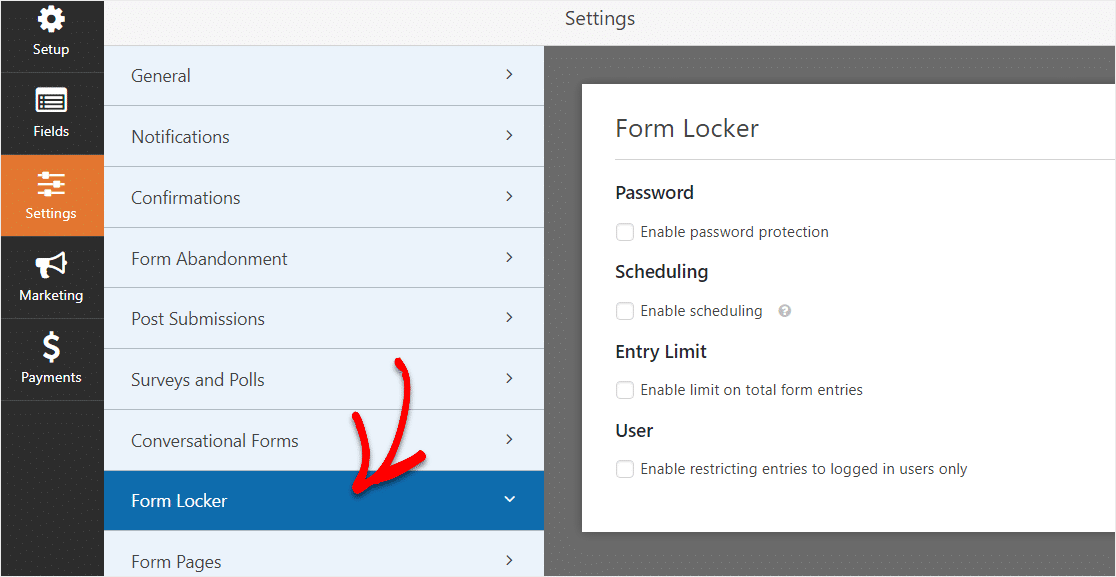
이제 예약 활성화 를 클릭합니다.
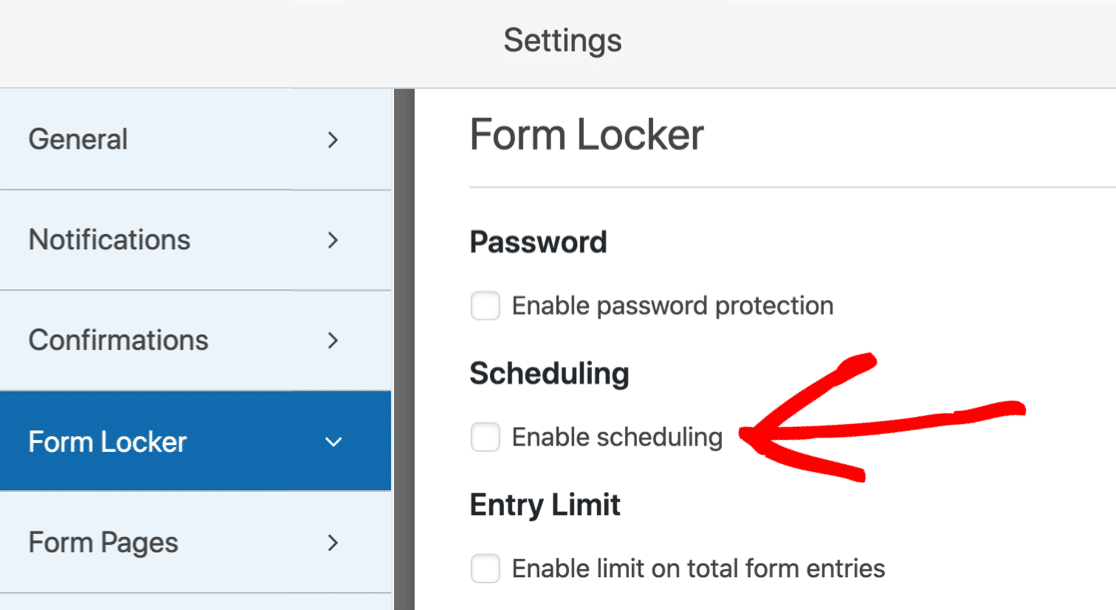
이제 종료 날짜와 종료 시간을 사용하여 양식의 마감 날짜를 설정해 보겠습니다.
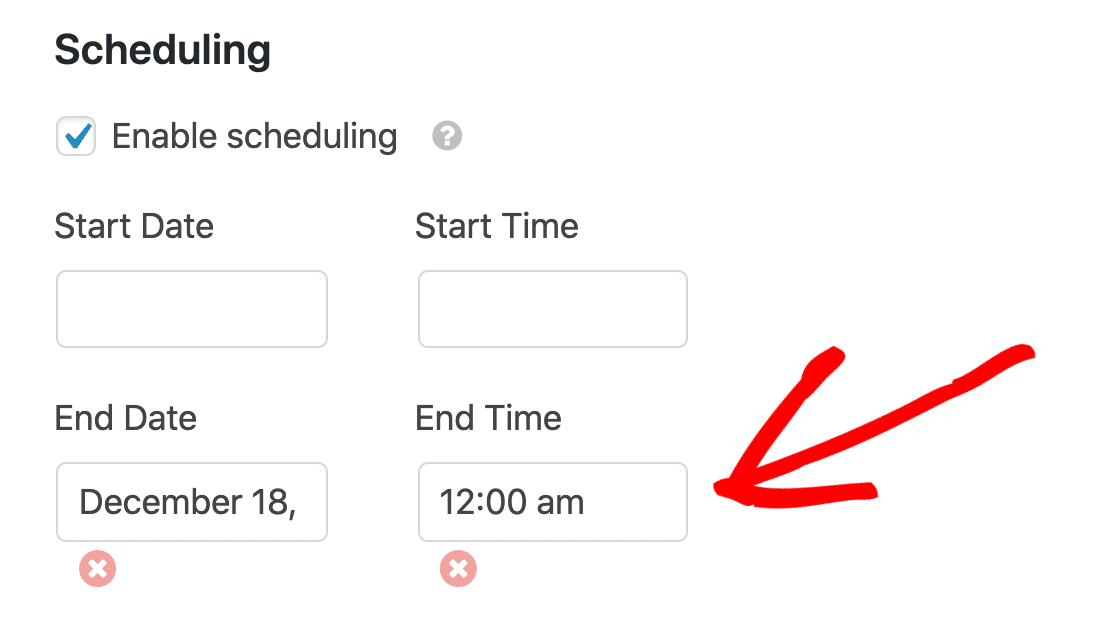
이 필드는 WordPress에 설정된 시간대를 사용합니다. 시간 설정을 확인해야 하는 경우 WordPress에서 시간과 날짜를 변경하는 방법에 대한 안내입니다.
설정한 날짜에 관계없이 양식이 자동으로 닫히고 지원 접수가 중단되며 사라집니다. 그런 일이 발생하면 닫힌 메시지 가 그 자리에 나타납니다.
날짜 및 시간 아래에서 닫힌 메시지를 사용자 지정할 수 있습니다. 다른 페이지에 대한 링크나 소셜 미디어 페이지와 같은 외부 링크를 추가하여 사람들이 다음 등록 기간에 대한 최신 정보를 받을 수 있도록 할 수도 있습니다. 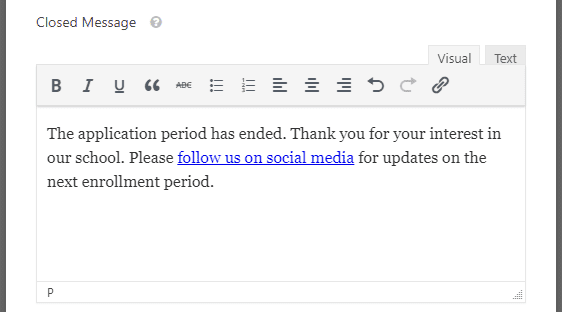
알겠습니다. 양식이 거의 설정되었습니다. 이제 WordPress 사이트에 대학 지원 양식을 게시하기만 하면 됩니다.
6단계: 지원 양식 게시
이제 대학 지원 양식이 완성되었으므로 웹에 게시해 보겠습니다.
양식 빌더의 상단에있는 퍼가기 버튼을 클릭하여 시작합니다.
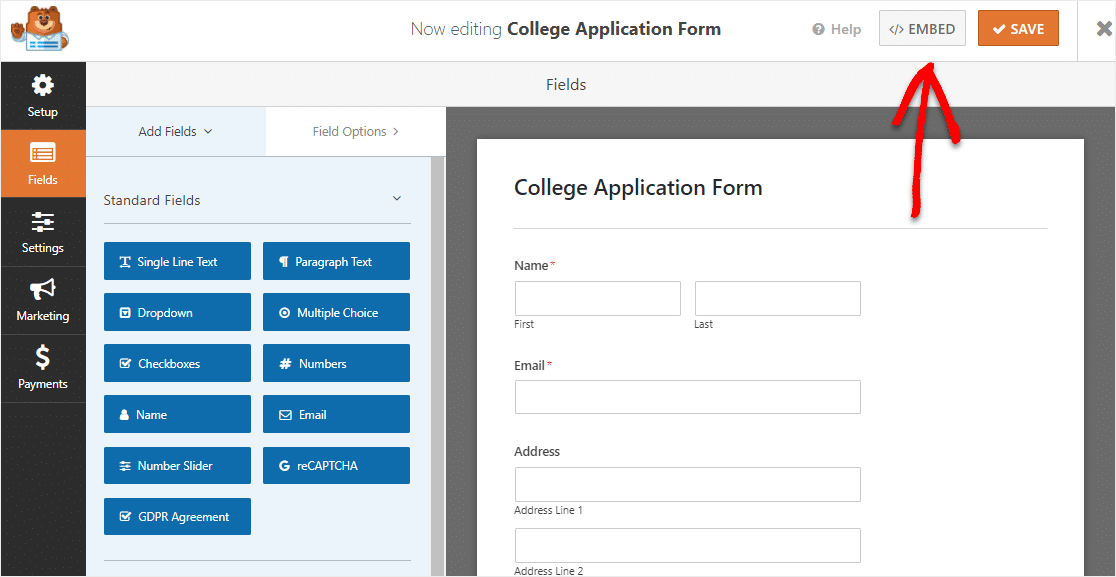
그런 다음 이 알림이 표시되면 새 페이지 만들기를 클릭합니다.
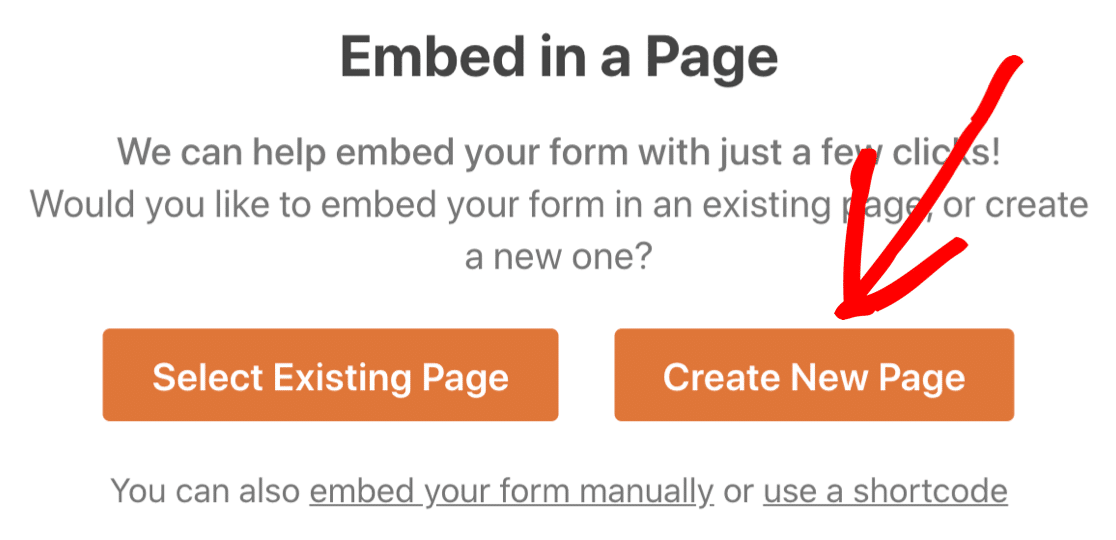
다음으로 WPForms는 페이지 이름을 지정하도록 요청합니다. 상자에 페이지 제목을 입력하고 시작하기 를 클릭 합니다 .
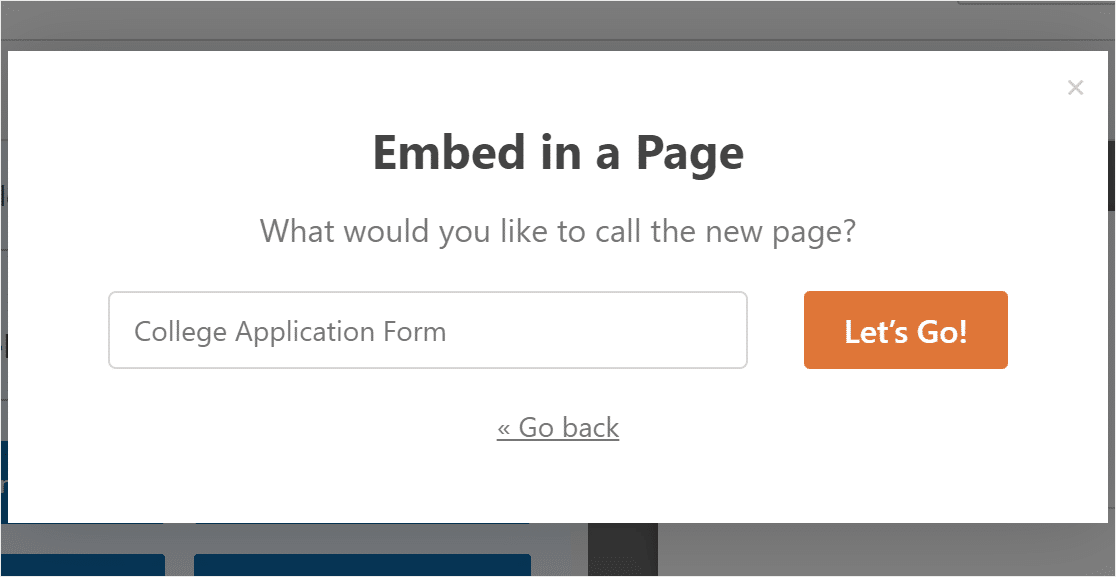
WPForms는 양식에 대한 새 페이지를 엽니다.
그런 다음 상단에서 게시 또는 업데이트 를 클릭하여 사이트에 양식을 게시합니다.
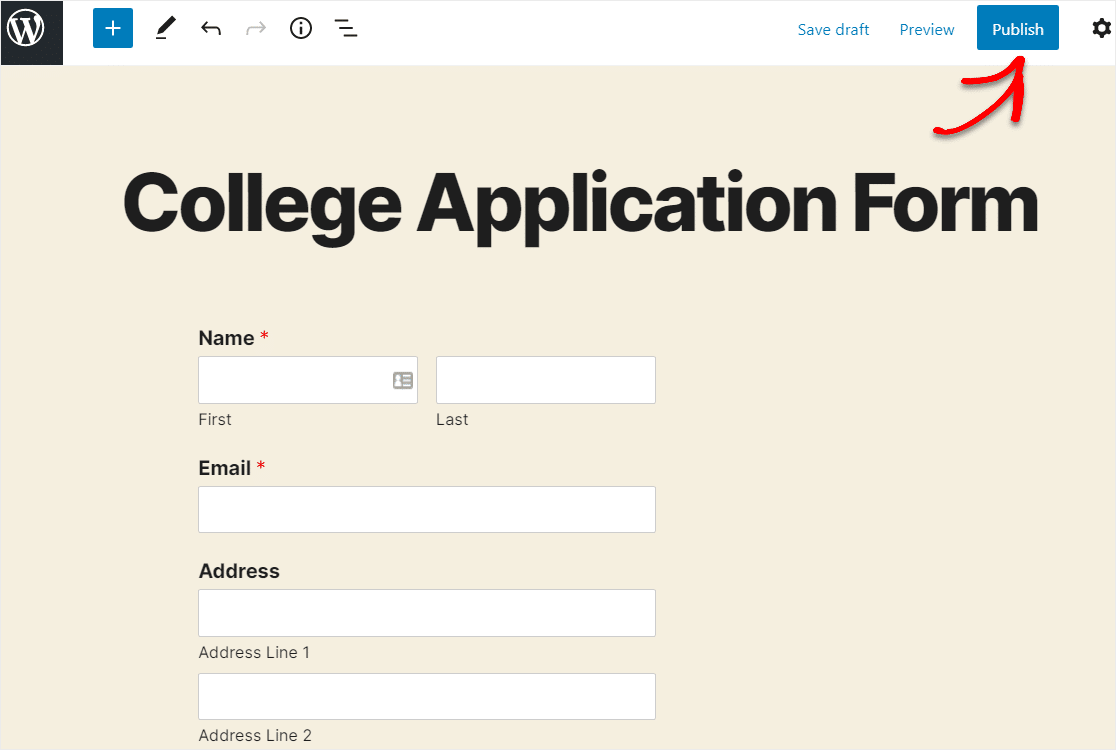
잘 했어. 이제 양식에 대한 링크를 공유하고 지원서를 수집할 수 있습니다. 완성된 온라인 대학 지원서 양식은 다음과 같습니다.
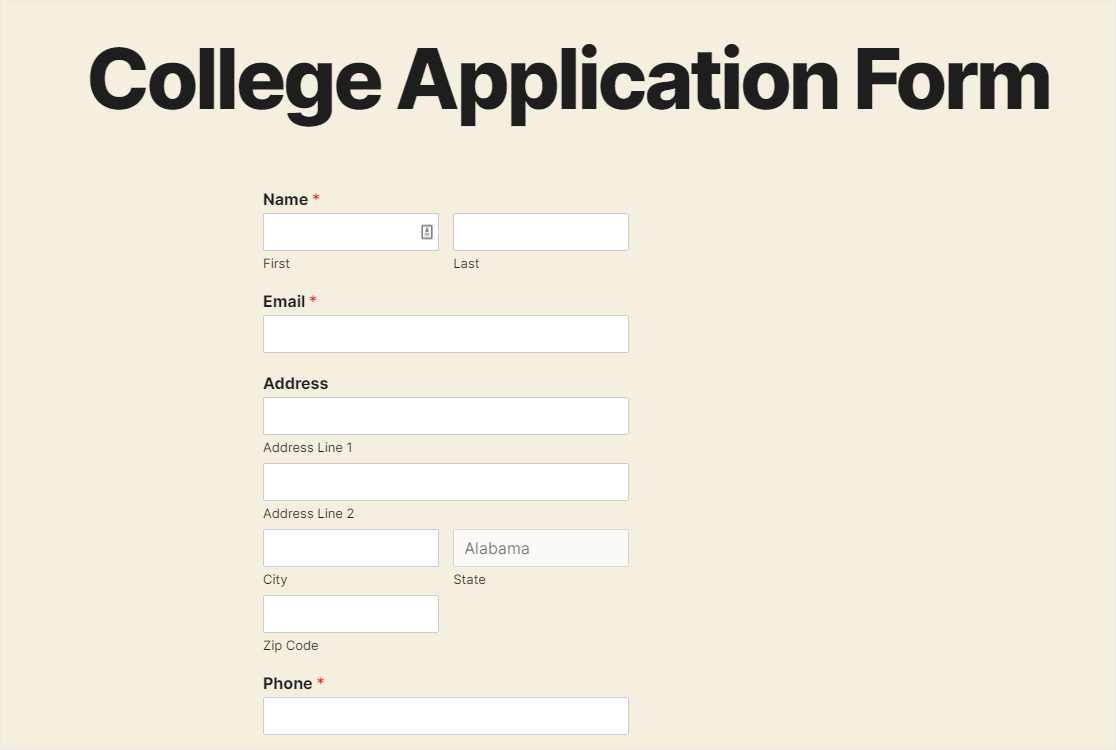
그래서 당신은 그것을 가지고 있습니다! 이제 온라인으로 대학 지원서를 수집하기 시작한 다음 양식 항목을 정렬 및 필터링하여 각 지원서를 확인하고 후보자에게 연락하고 후속 조치를 취할 수 있습니다(WordPress 양식 항목을 CSV로 내보낼 때 매우 쉽습니다).
지금 대학 지원 양식 템플릿을 사용하십시오
지금 대학 지원 양식 작성 시작
그래서 그것을 마무리합니다. 이제 WordPress 사이트에서 템플릿으로 대학 지원 양식을 작성하는 방법을 정확히 알게 되었습니다. 이렇게 하면 입학 절차가 훨씬 수월해집니다.
이벤트에 동문을 초대하고 싶습니까? WordPress에서 RSVP 양식을 만드는 방법에 대한 게시물을 확인하십시오.
그래서 당신은 무엇을 기다리고 있습니까? 지금 세계 최고의 폼 빌더로 시작하십시오.
Twitter와 Facebook에서 팔로우하여 블로그에서 업데이트를 받는 것을 잊지 마십시오.
